Θέλεις να κάνεις αντιγραφή DVD στον υπολογιστή και μετατροπή των βίντεο αρχείων σου σε MP4 χωρίς να χάσουν την ποιότητα τους; Τώρα μπορείς!
Τα τελευταία χρόνια η μορφή MP4 έχει γίνει το βίντεο αρχείο που παίζει σχεδόν σε κάθε συσκευή που υπάρχει. Είτε θέλεις να δεις τα βίντεο σου σε SD, HD ή σε Ultra HD ποιότητα, το MP4 θα σε καλύψει απόλυτα (αρκεί φυσικά να υποστηρίζει την ανάλογη ποιότητα και η συσκευή σου).
Τα MP4 αρχεία περιέχουν επίσης H.264 ή MPEG-4 βίντεο σε αναλύσεις 480p, 720p, 1080p μέχρι και HD 2160p και παίζουν σε οποιαδήποτε συσκευή τα υποστηρίζει, από smartphones, tablets μέχρι και game κονσόλες. Κι ενώ άλλες μορφές βίντεο ίσως σου παρέχουν βίντεο αρχεία υψηλής ποιότητας με λιγότερα MB/GB, το MP4 παραμένει η πιο σταθερή και σίγουρη επιλογή.
Διάβασε επίσης: Κατέβασε YouTube βίντεο μέσω VLC ή Google Chrome extension
Το πρόβλημα, ωστόσο, είναι ότι δεν είναι όλα τα βίντεο σε μορφή MP4. Παλιές ταινίες που έχεις σε DVD και στον υπολογιστή ίσως είναι σε μορφές MKV, MPEG-2 και συχνά σε WMV και πιθανός να μην μπορείς να τα προβάλλεις σε αρκετές συσκευές σου.
Τα καλά νέα είναι πως βρήκαμε ένα πολύ καλό πρόγραμμα το οποίο μετατρέπει τα βίντεο που έχεις στον υπολογιστή σου ή στο DVD σε MP4 μορφή. Η εταιρεία Digiarty Software παρέχει το WinX DVD Ripper Platinum και το WinX HD Video Converter Deluxe, δύο προγράμματα που θα σε βοηθήσουν να κάνεις αντιγραφή DVD στον υπολογιστή και μετατροπή βίντεο σε MP4 μορφές.
Αντιγραφή DVD στον υπολογιστή και μετατροπή βίντεο σε MP4
Το WinX DVD Ripper Platinum θα φροντίσει να μετατρέψει τα βίντεο από τα DVD σου σε MP4 μορφές για να μπορείς να τα παρακολουθείς από κάθε συσκευή στην καλύτερη ποιότητα και ανάλυση. Μπορεί να μετατρέψει H.265, H.264, AVI, WMV και πολλά ακόμα σε MP4 μορφές, καθώς επίσης υποστηρίζει υψηλές ποιότητες, παρέχει CPU acceleration, Intel QSV και hyper-treading – για να μην αναφέρουμε επίσης πως είναι συμβατό με CUDA και NVENC.
Το μόνο που έχεις να κάνεις για να ξεκινήσεις με την αντιγραφή DVD στον υπολογιστή και τη μετατροπή αρχείων σε MP4 μορφές, είναι να εγκαταστήσεις το πρόγραμμα στον υπολογιστή σου και στη συνέχεια να επιλέξεις το DVD που θέλεις και τα αρχεία που έχει μέσα και να πατήσεις το κουμπί ‘RUN‘. Μετά, απλά περιμένεις να ολοκληρωθεί η αντιγραφή DVD στον υπολογιστή και η μετατροπή. Εύκολο έτσι;
Πως να μετατρέψεις YouTube βίντεο σε MP4
Το να παρακολουθείς βίντεο από το YouTube είναι κάτι απλό που όλοι γνωρίζουν πως να το κάνουν. Αλλά τι γίνεται αν θελήσεις κάποια στιγμή να παρακολουθήσεις τα αγαπημένα σου βίντεο χωρίς σύνδεση στο διαδίκτυο; Δεν θα ήταν ωραίο αν τα είχες αποθηκευμένα στον υπολογιστή ή την συσκευή σου; Με το WinX HD Video Converter Deluxe σου δίνεται αυτή η ικανότητα με μερικά απλά κλικ.
Διάβασε επίσης: Πως να κατεβάζεις δωρεάν βίντεο και μουσική από το YouTube
Πρώτο βήμα: Επισκέψου την ιστοσελίδα του YouTube και αντέγραψε το σύνδεσμο (URL) του βίντεο που θέλεις να κατεβάσεις. Στη συνέχεια, άνοιξε το HD MP4 Video Converter και κάνε κλικ στο URL κουμπί με το εικονίδιο του YouTube στο επάνω αριστερό μέρος του προγράμματος.
Δεύτερο βήμα: Λογικά θα βρεις τον σύνδεσμο του βίντεο ήδη επικολλημένο στο πλαίσιο URL του HD MP4 Video Converter (αν βλέπεις κενό πλαίσιο τότε κάντο εσύ επικόλληση). Κάνε κλικ στο κουμπί ‘Analyze‘ για να ξεκινήσει η διαδικασία. Το πρόγραμμα θα σαρώσει το διαδίκτυο για να βρει σε ποιες ποιότητες είναι διαθέσιμο το βίντεο που μόλις έβαλες. Μόλις σου εμφανίσει όλες τις διαθέσιμες ποιότητες, επέλεξε αυτή που θέλεις και πάτα το κουμπί ‘OK‘ στο κάτω δεξί μέρος του προγράμματος.
Τρίτο βήμα: Μόλις πατήσεις το ‘OK‘ και μεταφερθείς στην επόμενη σελίδα, επέλεξε την επιλογή ‘MP4‘ (ή οποιαδήποτε μορφή θέλεις να έχει το βίντεο σου) και κάνε κλικ στο ‘OK‘ ξανά.
Τέταρτο βήμα: Τώρα, επέλεξε σε ποιο φάκελο θέλεις να αποθηκευτεί το βίντεο σου και στη συνέχεια επέλεξε μεταξύ των επιλογών HQ Engine και De-Interlacing που σου παρέχονται. Και οι δύο επιλογές θα αυξήσουν την ποιότητα και σε ένα καλό laptop ή σταθερό υπολογιστή δεν θα χρειαστεί να περιμένεις πολύ έως ότου η διαδικασία ολοκληρωθεί. Στη συνέχεια κάνε κλικ στο ‘Run‘ και το WinX HD Video Converter Deluxe θα ξεκινήσει να κατεβάζει και να μετατρέπει αυτόματα το βίντεο σου.
Αν ψάχνεις καλά προγράμματα για αντιγραφή DVD στον υπολογιστή και μετατροπή βίντεο σε MP4 μορφές, τότε το WinX DVD Ripper Platinum και το WinX HD Video Converter Deluxe είναι οι καλύτερες επιλογές που σου παρέχονται αυτή την στιγμή.
Διάβασε επίσης: Πως να κάνεις εγγραφή ISO σε DVD (και τα καλύτερα προγράμματα)
Εσύ με ποιο πρόγραμμα κάνεις αντιγραφή DVD στον υπολογιστή και μετατροπή αρχείων σε MP4 μορφές; Θα χαρούμε να ακούσουμε τις απόψεις σου στα σχόλια παρακάτω.


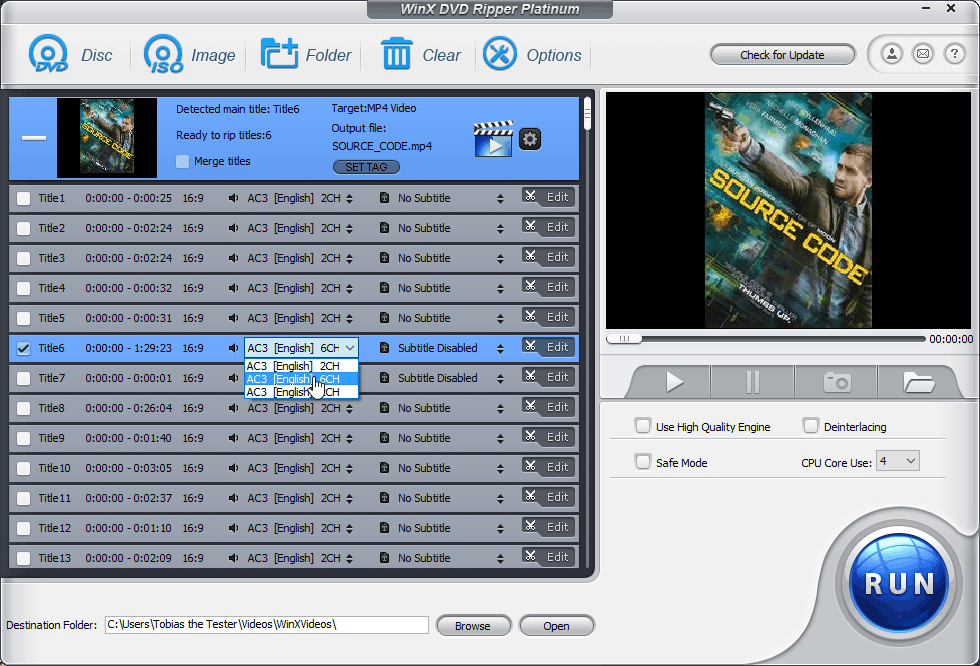
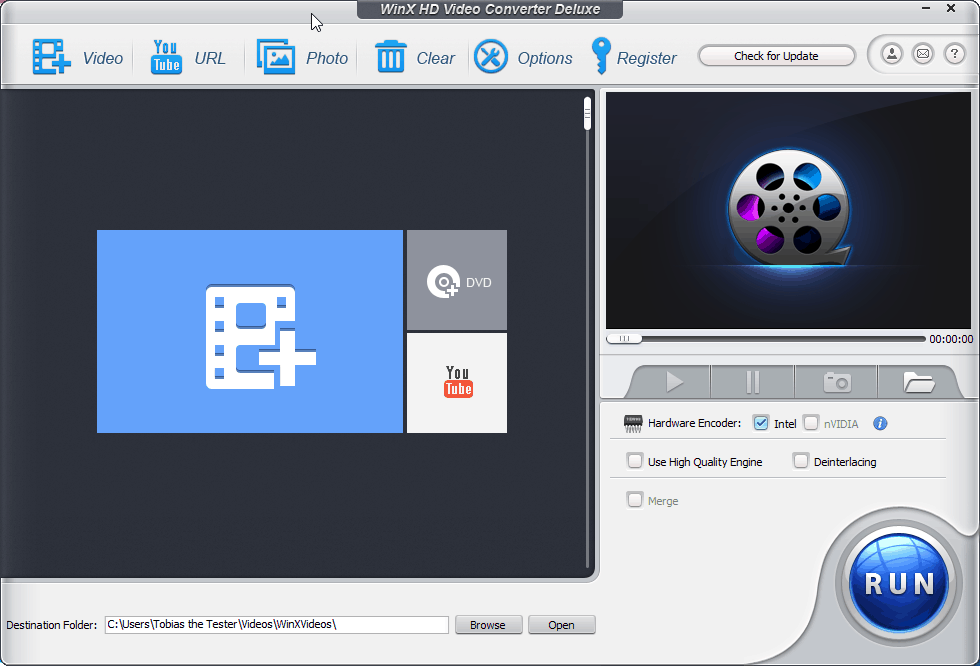
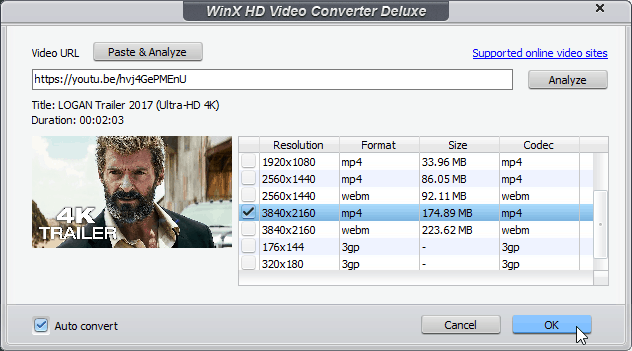
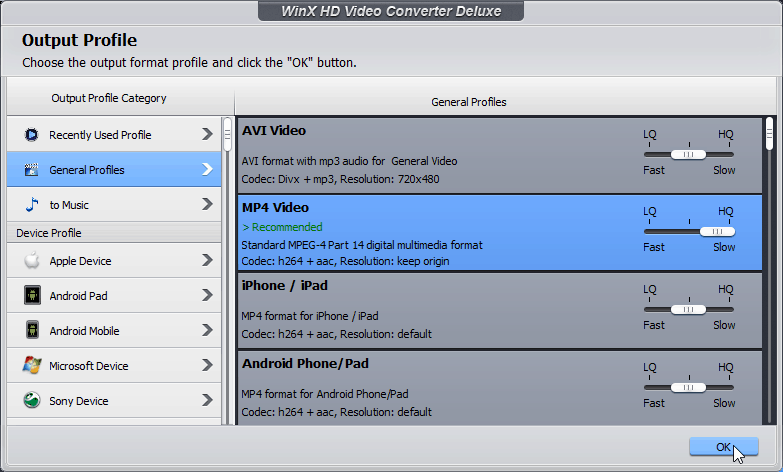
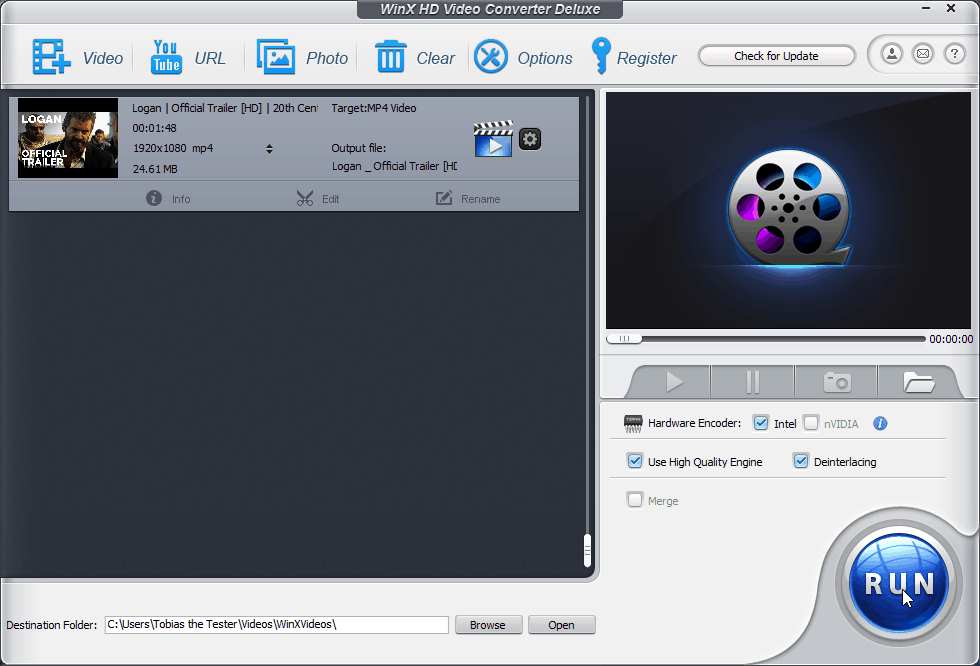


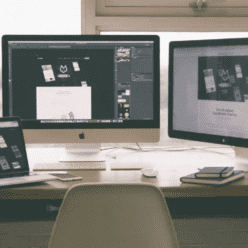



3 Σχόλια. Leave new
Ένα DVD που όταν το παίζεις στον υπολογιστή ή με άλλο μέσο βλέπεις και τους υπότιτλους π.χ. Ελληνικούς. Πώς μπορείς να το μετατρέψεις με το WinX HD Video Converter Deluxe σε ‘MP4‘ και να πάρεις και τους υπότιτλους συνάμα.
Δοκίμασα με την επιλογή get external subtitles inner και δεν μου βάζει υπότιτλους.
κάνω κάτι λάθος;
βοηθαει και το
1.DVD Fab
2.DVD Decrypter μετα το μετατρεπεις η με το παραπάνω η με το winavi η με το megui
Σε ευχαριστούμε για τις προτάσεις σου